今天分享一个Excel自带条码功能,一维码二维码都行,打印出来可直接扫描(当然在不怕反光的条件下对着电脑也能扫)。工作中如果遇到需要采集条码,在条件又不满足的情况下,咱可以用Excel表格做好
今天分享一个 Excel 自带条码功能,一维码二维码都行,打印出来可直接扫描(当然在不怕反光的条件下对着电脑也能扫)。工作中如果遇到需要采集条码,在条件又不满足的情况下,咱可以用 Excel 表格做好再拿普通的打印机打印出来,应急也是可以的。
1.Excel 表格启用开发工具
在表格文件选项中,选择“选项”、“自定义功能区”,找到开发工具并勾选中。
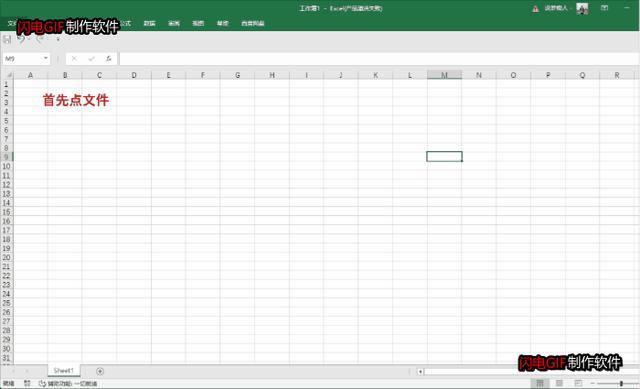
2.在开发工具控件中选择 Barcode Control
在开发工具中,点插入“其它控件”,选择 Barcode Control 选项(不同版本的软件 Barcode Control 版本也不同,用法一样。),然后在表格中想要呈现条码的地方画选区就好了。
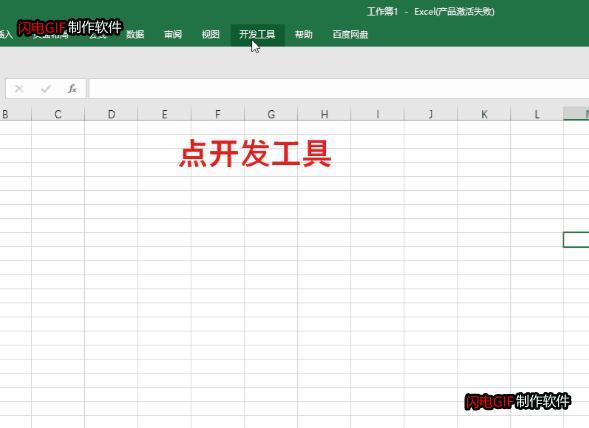
3.设置条码样式
调出条码后选择条码,单击右键选择属性,在自定义一栏中选择条码样式。有些条码样式不一定能扫出来,可以先打印出来试扫,可以后再批量操作。
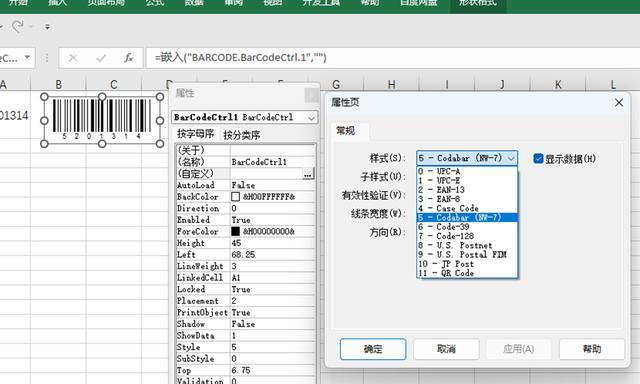
4.设置条码单元格链接
设置好条码样式后,当然还要设置条码连接的单元格,不然怎么能打出我们想要的条码呢。跟上一步一样,在条码属性中“LinkedCell”栏输入你想要转换为条码的单元格,直接输单元格不用像公式还要等号,如“A1 单元格就直接输 A1”。
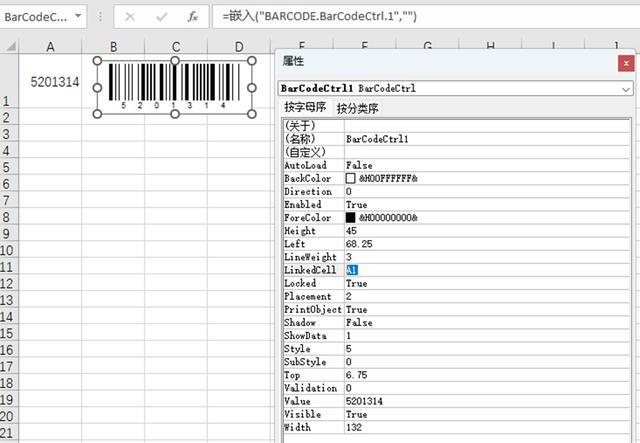
结语:如果嫌这种方法比较麻烦,也可以下载条码工具去转换。还有另一个快捷又能批量将单元格数字转换为条码的方法:下载条码字库,安装后直接设置单元格字体为条码字体,单元格内容直接变成了条码,据测只能数字,中文字体不行。
本站部分文章来自网络或用户投稿,如无特殊说明或标注,均为本站原创发布。涉及资源下载的,本站旨在共享仅供大家学习与参考,如您想商用请获取官网版权,如若本站内容侵犯了原著者的合法权益,可联系我们进行处理。
